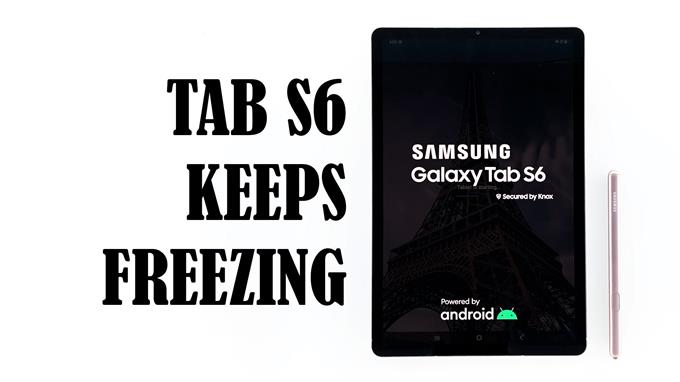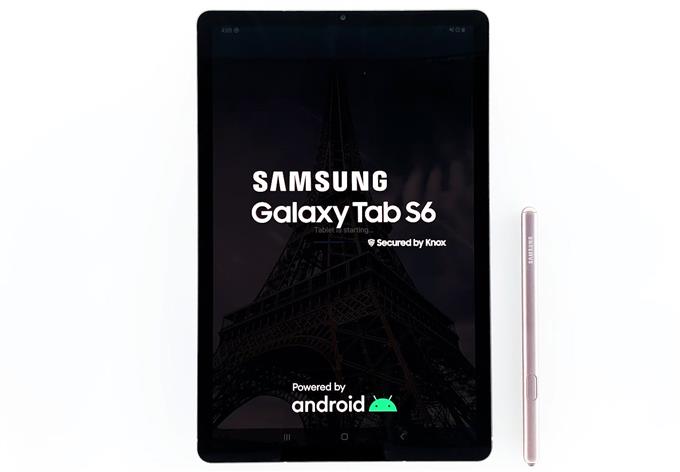כאשר טאבלט פרימיום כמו Galaxy Tab S6 ממשיך להקפיא, הבעיה יכולה להיות עם התוכנה. זה יכול להיות בגלל תקלה קושחת קלה, חוסר אחסון פנימי מספיק, קושחה מיושנת, או פשוט צריך לאפס את המכשיר כדי שזה יעבוד שוב בצורה מושלמת.
הטאבלט החדשני ביותר של סמסונג, ה- Galaxy Tab S6, מגיע עמוס במפרטי חומרה מרשימים באמת. למותר לציין שזה חזק ומשתמשים יכולים לצפות שיהיה לו ניסיון טוב באמת כי הוא אמור לעבוד בצורה חלקה. עם זאת, חלק מהבעלים נגועים בבעיות בהקפאה.
על פי הדיווחים, הטאבלט החל לפגר או להקפיא ללא סיבה נראית לעין. יכול להיות שזו רק בעיה מבודדת, אבל אם אתה מהמשתמשים שנתקלו בבעיה זו, פירטנו חמישה פתרונות לבעיה זו.
תקן את Galaxy Tab S6 שמאחז בהקפאה
זמן נדרש: 15 דקות
בעיות ביצוע אינן ממש רציניות. רוב הזמן הם נובעים מכמה בעיות קושחות די קלות שקשויות לתקן בקלות. נסה לבדוק אם הפתרונות שלהלן יכולים לעזור לך לתקן את הטאבלט.
- בצע את ההפעלה מחדש בכפייה
הסיבה לכך היא שלעיתים בעיות הקשורות לביצוע נובעות מבעיות קושחה קלות, ואם זה המקרה כאן, נוהל זה אמור להיות מסוגל לתקן את זה. כך תעשה זאת:
1. לחץ לחיצה ארוכה על לחצן עוצמת הקול ועל מקש ההפעלה למשך 10 שניות. פעולה זו תפעיל את כיבוי המכשיר וגיבוי הכוח.
2. כאשר הלוגו מופיע, שחרר את שני המקשים וחכה שהטאבלט יגמר את האתחול.אם הטאבלט עדיין ממשיך להקפיא לאחר מכן, נסה את הפיתרון הבא.
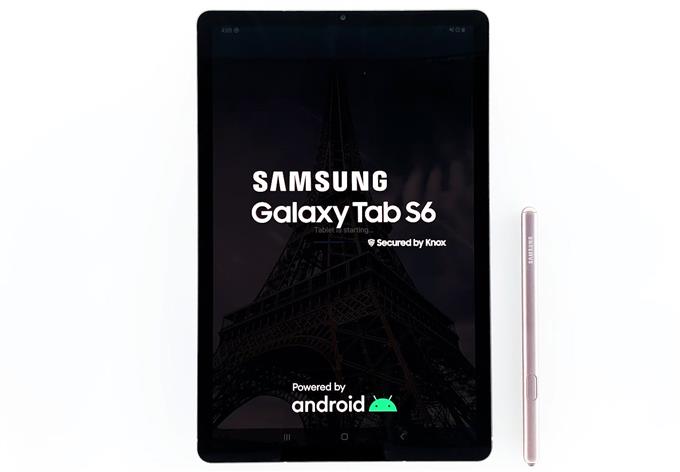
- בדוק את האחסון הפנימי
אם אתה משתמש בטאבלט כבר מספר חודשים, ייתכן שכמעט השתמשת באחסון הפנימי. העניין הוא שלטאבלט שלך עשויות להיות כמה בעיות ביצועים אם אין הרבה מקום לאחסן במטמון וקבצים. אז, בדוק את האחסון ובדוק אם עדיין יש מספיק מקום.
.1 החלק כלפי מטה מראש המסך והקש על סמל ההגדרות.
2. גלול מעט למטה והקש על טיפול במכשיר.במסך זה תראה מיד אם נגמר האחסון במכשיר שלך. אם כן, מחק כמה מהקבצים שאינם חשובים כל כך, או הסר התקנות של אפליקציות בהן אינך משתמש יותר.

- בדוק אם קיימים עדכונים חדשים
אם למכשיר שלך עדיין יש שטח אחסון מספיק, הדבר הבא שעליך לעשות הוא לבדוק אם יש עדכוני קושחה חדשים. רבים מהבעיות הקשורות לביצוע נובעות מבעיות קושחה, שלעתים קרובות מתוקנות באמצעות תיקונים ועדכונים.
1. ממסך הטיפול במכשירים, חזור לדף ההגדרות הראשי.
.2 גלול מטה לתחתית המסך והקש על עדכון תוכנה.כעת בדוק אם יש עדכון זמין לטאבלט שלך. אם יש, הורד והתקן אותו.

- אפס את הגדרות הטאבלט
אם הבעיה אינה נובעת מכמות שטח אחסון מספקת או קושחה מיושנת, יתכן שחלק מההגדרות בטאבלט גורמות לבעיה זו. לכן, אם ביצוע ההפעלה מחדש הכפויה לא פתר את הבעיה, עליך לאפס את כל ההגדרות בטאבלט כדי לראות אם זה עוזר. כך:
.1 החלק כלפי מטה מראש המסך כדי למשוך את לוח ההתראות כלפי מטה.
2. הקש על סמל ההגדרות בפינה השמאלית העליונה.
3. גלול אל הקש על ניהול כללי.
.4 גע באיפוס.
5. הקש על אפס הגדרות.
6. הקש על לחצן איפוס ההגדרות.
7. אם תתבקש, הזן את ה- PIN, הסיסמה או התבנית שלך.
8. לבסוף, הקש על אפס.לאחר איפוס ההגדרות, צפו בטאבלט מקרוב בכדי לראות אם הוא עדיין קופא. אם זה עדיין קורה, המשך לפתרון הבא.

- אפס את הטאבלט של היצרן
תמיד ניתן לתקן בעיות ביצועים באמצעות איפוס, אך לעתים קרובות אנו לא מציעים זאת מבלי למצות את כל הפתרונות האפשריים. אבל נראה שזו האופציה היחידה שיש לך עכשיו. לכן הקפד ליצור עותק של הקבצים והנתונים החשובים שלך מכיוון שלא תוכל לאחזר אותם לאחר האיפוס. כשתהיה מוכן, בצע את הצעדים הבאים כדי לאפס את הטאבלט.
.1 החלק כלפי מטה מראש המסך ולחץ על סמל ההגדרות.
2. מצא והקש על ניהול כללי.
3. גע באיפוס.
4. הקש על איפוס נתוני מפעל.
.5 גלול מטה לתחתית המסך והקש על איפוס.
6. אם תתבקש, הזן את ה- PIN, הסיסמה או התבנית שלך.
7. הקש על מחק הכל.
8. כעת הזן את סיסמת חשבון Samsung שלך כדי להתחיל באיפוס.
כלים
- אנדרואיד 10
חומרים
- גלקסי Tab S6
לאחר השלמת האיפוס, הגדר את ה- Galaxy Tab S6 כמכשיר חדש.
אני מקווה שמדריך זה לפתרון בעיות פשוט מועיל.
אנא תמכו בנו על ידי הרשמה לערוץ Youtube שלנו. תודה שקראתם!
קרא גם:
- Galaxy Tab S6 לא יחייב? נסה את הפתרונות האלה
- כיצד לתקן טאבלט גלקסי S6 זה תקוע על מסך ריק
- כיצד לצלם צילום מסך ב- Galaxy Tab S6